先自我介绍一下,小编浙江大学毕业,去过华为、字节跳动等大厂,目前阿里P7
深知大多数程序员,想要提升技能,往往是自己摸索成长,但自己不成体系的自学效果低效又漫长,而且极易碰到天花板技术停滞不前!
因此收集整理了一份《2024年最新软件测试全套学习资料》,初衷也很简单,就是希望能够帮助到想自学提升又不知道该从何学起的朋友。
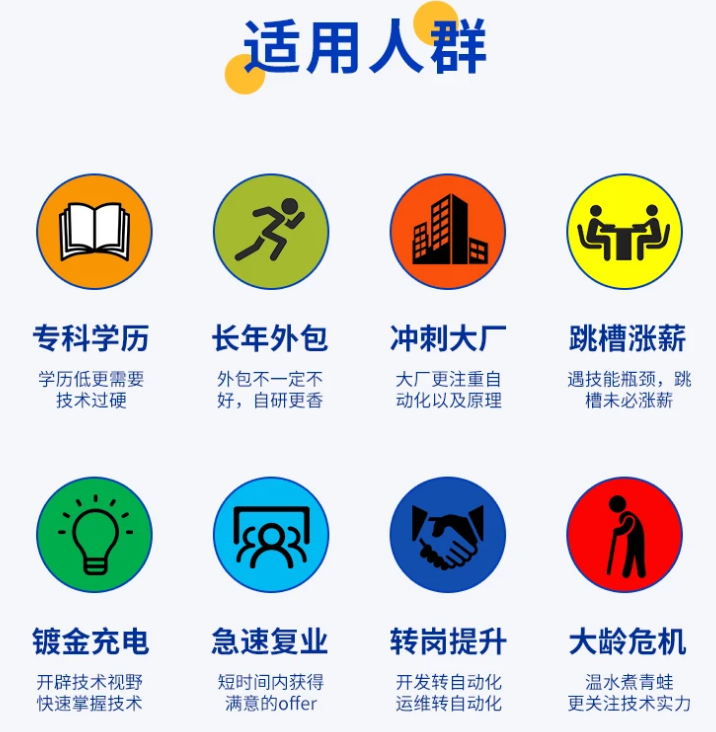
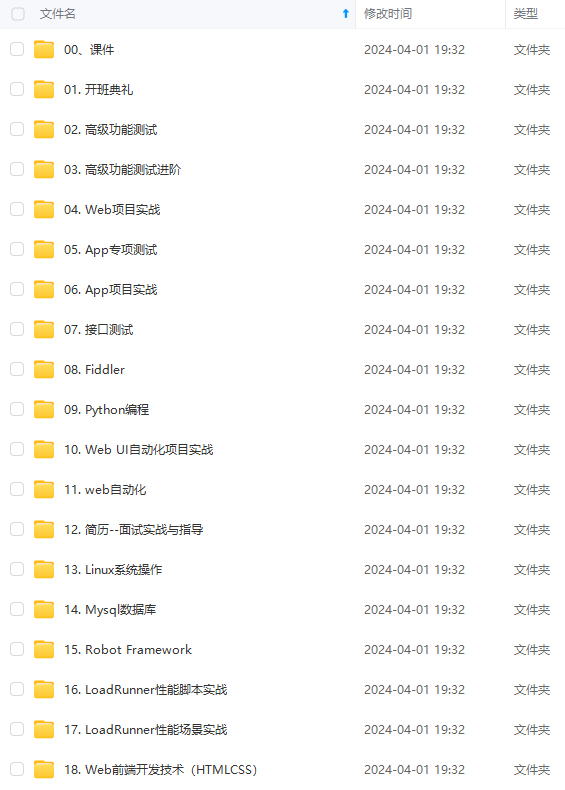
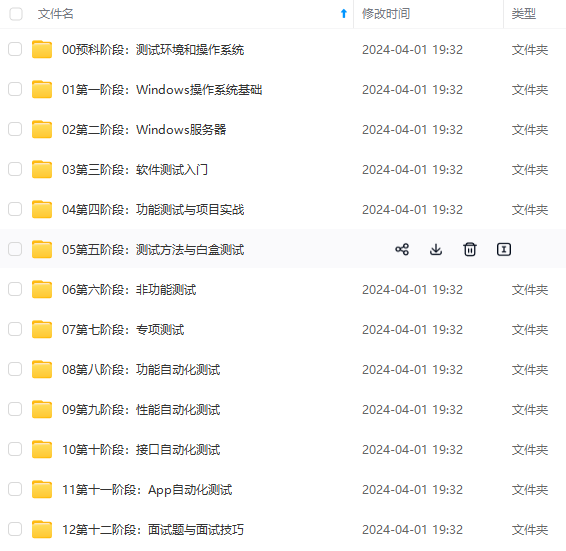
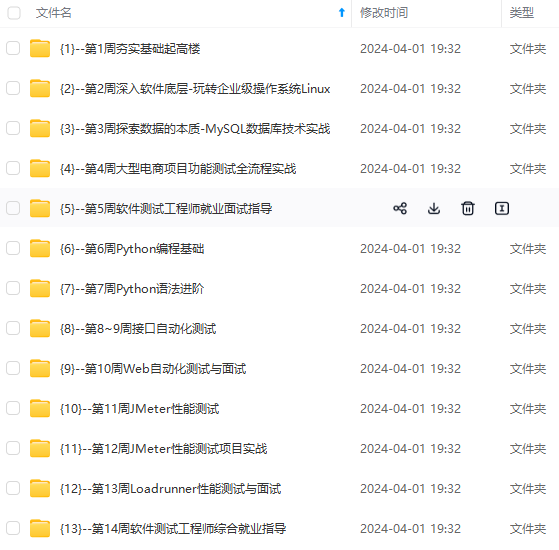
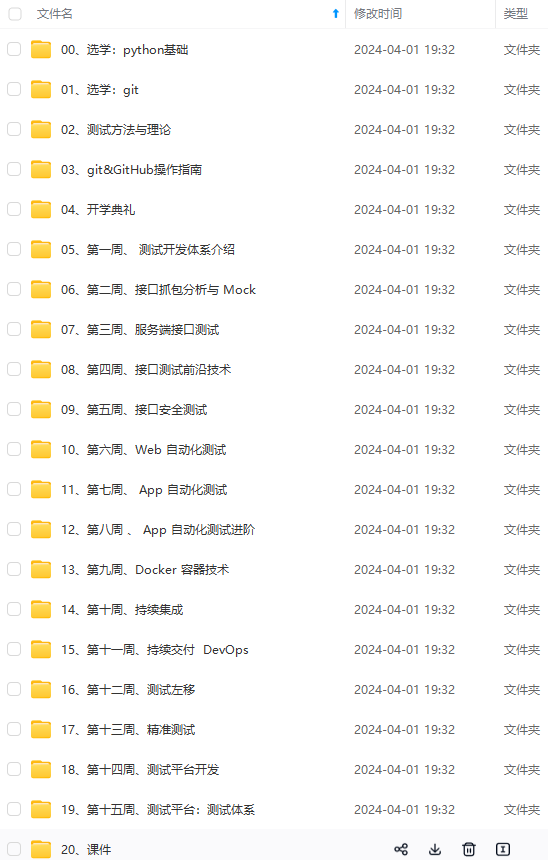
既有适合小白学习的零基础资料,也有适合3年以上经验的小伙伴深入学习提升的进阶课程,涵盖了95%以上软件测试知识点,真正体系化!
由于文件比较多,这里只是将部分目录截图出来,全套包含大厂面经、学习笔记、源码讲义、实战项目、大纲路线、讲解视频,并且后续会持续更新
如果你需要这些资料,可以添加V获取:vip1024b (备注软件测试)

正文
1.数据不一致 例如没有主从架构导致不同服务器数据不一致
2.遇到存储瓶颈 磁盘或内存遇到天花板
解决数据不一致比较好的办法是采用主从或分布式集中存储,而遇到存储瓶颈就需要进行按业务键进行分片,将数据分散到多台服务器。

接入网关 接入网关又叫接入层,即接收流量的入口,在入口处做如下事情:

OpenResty环境搭建
安装前准备,必须安装perl、libpcre、libssl库。
从系统路径中查看必备库是否已经安装
$ sudo ldconfig -v
安装必备库
$ sudo apt install libpcre3-dev libssl-dev perl make build-essential curl libreadline-dev libncurses5-dev
1.下载并解压OpenResty后进入其目录
$ wget https://openresty.org/download/ngx_openresty-1.13.6.1.tar.gz
$ tar -zxvf ngx_openresty-1.13.6.1.tar.gz
$ mv openresty-1.13.6.1 openresty
$ cd openresty
$ ./configure
2.默认会被安装到/usr/local/openresty目录下
编译并安装
$ sudo make && make install
$ cd /usr/local/openresty
3.启动Nginx
$ sudo /usr/local/openresty/nginx/sbin/nginx
$ ps -ef | grep nginx
$ service nginx status
4.Nginx启动若出现
nginx: [emerg] bind() to 0.0.0.0:80 failed (98: Address already in use)
nginx: [emerg] still could not bind()
说明80端口并占用,查看80端口被占用的端口并重启。原因在于nginx先监听了ipv4的80端口之后又监听了ipv6的80端口,于是就重复占用了。
$ sudo netstat -ntlp | grep 80
$ sudo killall -9 nginx
重新编辑Nginx配置文件
$ sudo vim /etc/nginx/conf/nginx.conf
listen 80;
listen [::]:80 ipv6only=on default_server;
使用curl工具或在浏览器访问默认80端口
$ curl 127.0.0.1
浏览器输入http://127.0.0.1/ 将Nginx工具配置到当前用户的系统环境变量中
$ sudo vim ~/.bashrc
export PATH=$PATH:/usr/local/openresty/nginx/sbin
$ source ~./bashrc
$ cd ~
$ nginx -s reload
nginx: [alert] kill(12267, 1) failed (1: Operation not permitted)
OpenResty入门
1.创建工作目录 OpenResty安装之后就有配置文件及相关目录,为了工作目录和安装目录互不干扰,另外创建OpenResty工作目录,并另写配置。
$ mkdir -p ~/openresty/test/logs ~/openresty/test/conf
$ vim ~/openresty/test/conf/nginx.conf
设置Nginx worker工作进程数量,即CPU核数。
worker_processes 1;
设置错误日志文件路径
error_log logs/error.log;
配置Nginx服务器与用户的网络连接
events{
设置每个工作进程的最大连接数
worker_connections 10224;
}
http{
虚拟机主机块定义
server{
监听端口
listen 8001;
配置请求的路由
location /{
default_type text/html;
content_by_lua_block{
ngx.say(“hello world”);
}
}
}
}
$ nginx -p ~/openresty/test
$ curl 127.0.0.1:8001
hello world
$ vim nginx.conf
location /test{
content_by_lua_file “lua/test.lua”;
}
$ cd … && mkdir lua && cd lua
$ vim test.lua
local args = ngx.req.get_uri_args()
local salt = args.salt
if not salt then
网上学习资料一大堆,但如果学到的知识不成体系,遇到问题时只是浅尝辄止,不再深入研究,那么很难做到真正的技术提升。
需要这份系统化的资料的朋友,可以添加V获取:vip1024b (备注软件测试)
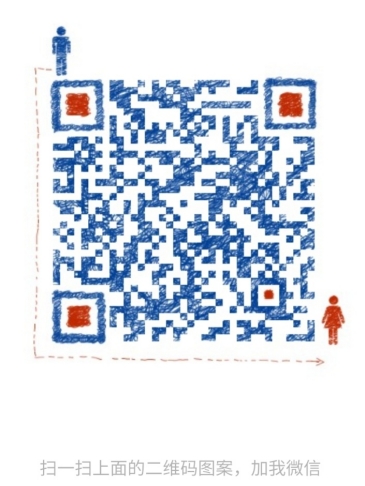
一个人可以走的很快,但一群人才能走的更远!不论你是正从事IT行业的老鸟或是对IT行业感兴趣的新人,都欢迎加入我们的的圈子(技术交流、学习资源、职场吐槽、大厂内推、面试辅导),让我们一起学习成长!
到真正的技术提升。**
需要这份系统化的资料的朋友,可以添加V获取:vip1024b (备注软件测试)
[外链图片转存中…(img-hv6RFzLC-1713420265278)]
一个人可以走的很快,但一群人才能走的更远!不论你是正从事IT行业的老鸟或是对IT行业感兴趣的新人,都欢迎加入我们的的圈子(技术交流、学习资源、职场吐槽、大厂内推、面试辅导),让我们一起学习成长!






















 986
986











 被折叠的 条评论
为什么被折叠?
被折叠的 条评论
为什么被折叠?








